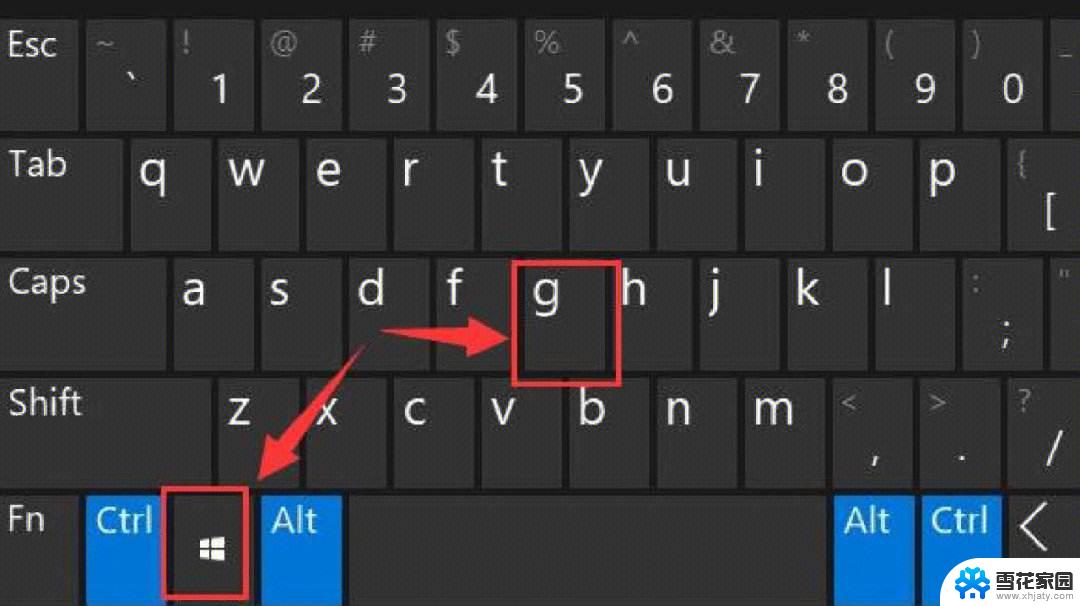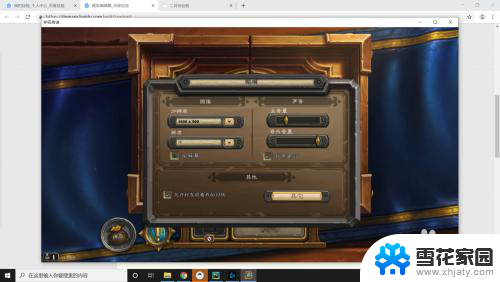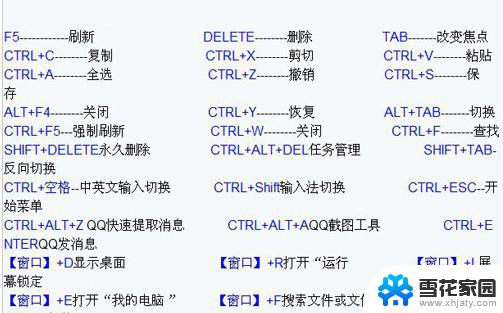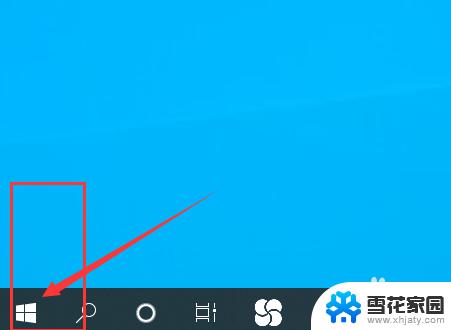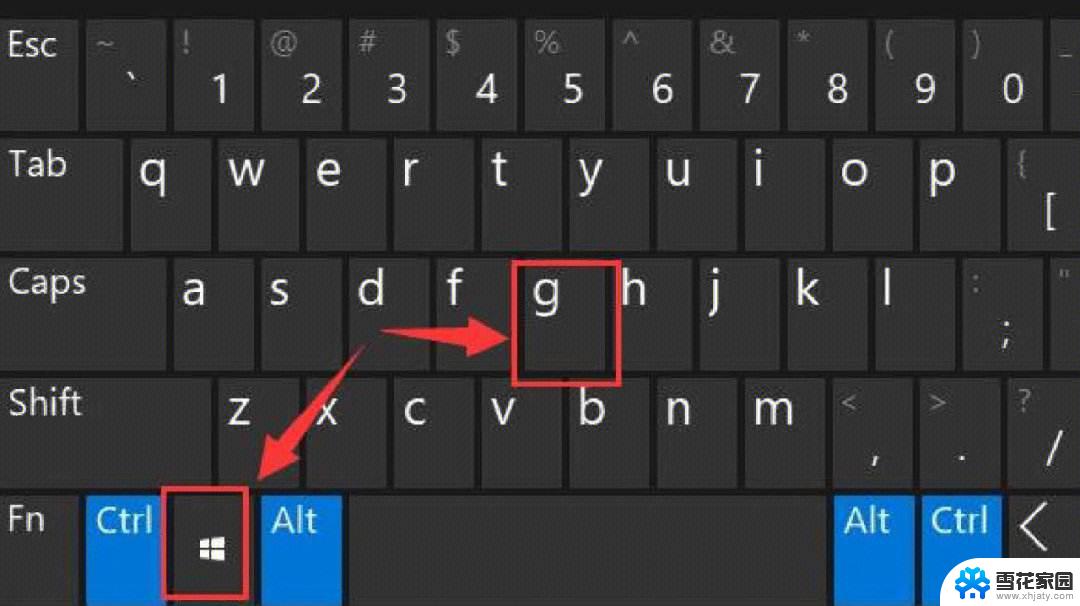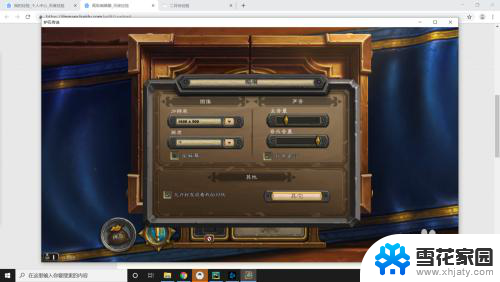游戏快捷键全屏是哪个键啊? win10游戏全屏快捷键不起作用
在玩游戏时,很多玩家都会遇到游戏全屏的问题,有些玩家可能会困惑于win10游戏全屏快捷键不起作用的情况,不知道应该怎么解决。要想实现游戏全屏,需要使用正确的快捷键。有时候即便按下了正确的快捷键,也有可能会出现无法全屏的情况。这时候就需要进一步检查系统设置或者游戏设置,找出原因并进行相应的调整。希望以上方法能够帮助到遇到问题的玩家。
具体步骤:
1.我们首先进入我们的游戏,小编这里以炉石传说为例,我们先把他窗口化,注意我们现在的分辨率是1600*900
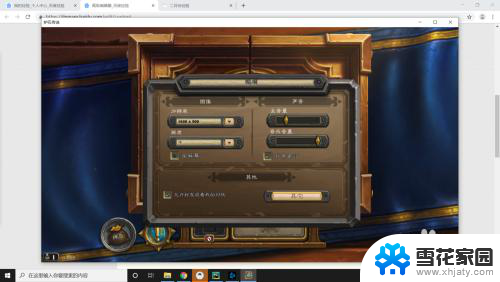
2.然后我们按下win10使游戏全屏的快捷键,那就是“alt+回车”。这样我们就可以将游戏全屏了,我们再按一遍“alt+回车”就可以退出全屏

3.但我们注意啊,我左边的酷狗可以证明我现在已经是全屏了但我们的游戏的分辨率呢依然是1600*900而且全屏幕的勾也没有勾上

4.这里小编认为是一个bug,只是显示错误。全屏之后的分辨率的确是1920*1080的,就和在炉石里调全屏的显示效果是一样的,大家不用担心

以上就是游戏全屏的快捷键是哪个键的全部内容,如果遇到这种情况,你可以按照以上操作进行解决,非常简单快速且一步到位。